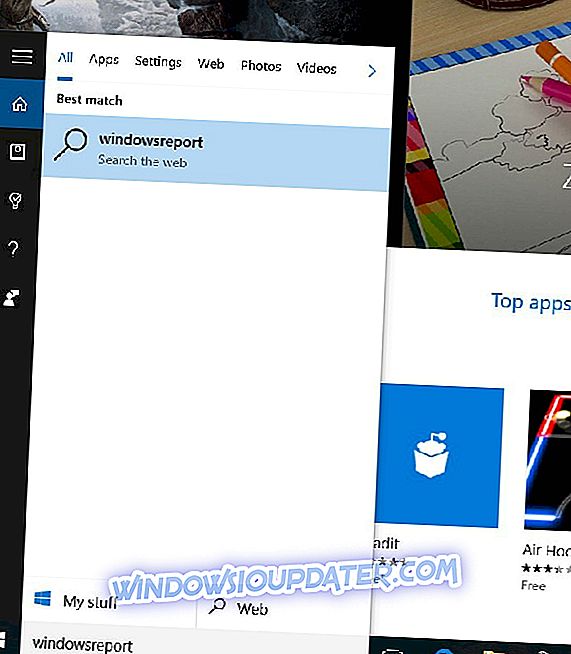Dine data, uanset om vi snakker om dine personlige oplysninger og konti eller om dine programmer, daglige skemaer eller forretningsdokumenter, bør være yderst vigtige for dig. Da du ikke vil miste dine personlige oplysninger, bruger du sandsynligvis OneDrive-tjenesten, hvilket er fantastisk, da det synkroniserer dine data automatisk fra din Windows 10, 8 eller Windows 8.1-maskine. Men desværre på Windows 10, er 8, 1 OneDrive ikke synkroniserende, hvilket er et fælles og meget rapporteret problem.

Så hvis du har bemærket, at OneDrive ikke synkroniserer dine data, som det skulle, eller hvis nogle data ikke synkroniseres, og Windows-systemet ikke beder dig om det samme, skal du læse retningslinjerne nedenfor, hvor jeg har vist dig, hvordan du nemt kan løse dette systemproblem. Selvfølgelig kan du når som helst bruge Microsofts OneDrive fejlfindingsprogram, men som du vil se, vil dit problem ikke blive behandlet.
Derfor bør du selv foretage fejlfinding af OneDrive-problemet. På den måde hjælper jeg dig ud med detaljerede retningslinjer nedenfor. Som du vil se, har jeg nævnt flere løsninger; bare vælg den metode, du foretrækker mest, og se om det samme er at løse dit Windows 10, 8.1 problem. Hvis ikke, tøv ikke med og prøv den næste metode, indtil alt fungerer som planlagt. Der er udstedt en pålidelighedsopdatering til OneDrive, så installer den, da dette kan løse problemet for nogle af jer.
Sådan Fix OneDrive Synkroniseres ikke i Windows 10, 8.1 Udgave
- Søg og anvend de nyeste Windows-opdateringer
- Nulstil OneDrive
- Skift OneDrive indstillinger og genstart værktøjet
- Yderligere løsninger til løsning af OneDrive-synkroniseringsproblemer på pc
1. Søg og anvend de nyeste Windows-opdateringer
Den første ting du bør prøve, selvom det sjældent løser OneDrive-problemet, er at scanne efter en ny Windows 8.1-opdatering. Hvis der er en ny pakke til rådighed, skal du downloade og installere softwaren, da det kan afhjælpe dit OneDrive-problem - nogle brugere rapporterede, at de seneste opdateringer fejler synkroniseringsproblemerne i SkyDrive.
2. Reset OneDrive
Andre brugere rapporterede, at når OneDrive er nulstillet, begynder tjenesten at synkronisere dine filer som den skulle, uden at håndtere andre Windows 8.1-problemer. Så, for at udføre denne handling følger:
- Gå til din startskærm, og tryk derefter på " Wind + R " tastaturtasterne.
- På feltet Kør skal du skrive " skydrive.exe / reset " og trykke på "ok".

- Genstart din Windows 8.1-enhed.
- Start Run- sekvensen igen og indtast " skydrive.exe ".
- OneDrive vil nu begynde at synkronisere dine filer.
- LÆS OGSÅ: 'Denne vare findes muligvis ikke eller er ikke længere tilgængelig' Fejl i OneDrive (FIX)
3. Skift OneDrive-indstillinger og genstart værktøjet
Nu, hvis ovenstående forklarede metoder ikke hjælper dig, så er du absolut nødt til at prøve denne metode, da mange brugere anbefaler det samme.
- På din Windows 10, 8.1-enhed åbnes Explorer .
- Find SkyDrive / OneDrive ikonet og højreklik på det; vælg Egenskaber .
- Vælg " Sikkerhed " i vinduet Hovedegenskaber og tryk på " Avanceret ".
- Nu skal du under SYSTEM, Administratorer og dit eget brugernavn have " Full Control " tilladelser.
- Fra bunden af de avancerede sikkerhedsindstillinger for SkyDrive / OneDrive skal du markere afkrydsningsfeltet " Erstat alle børneobjekter tilladelser med arvelige tilladelser fra dette objekt " og klik på "ok".

- Nu kan visse filer forårsage nogle fejl. Bemærk disse filer, da du bliver nødt til at fjerne dem.
- Overfør kun de filer, der forårsager problemer uden for SkyDrive-mappen.
- Derefter åbner i din Windows 10, 8.1-enhed et kommandopromptvindue med administratorrettigheder: Højreklik på din Start-knap og vælg " Kommandoprompt (Admin)" .

- På cmd vinduet type " cd c: windowssystem32 " og skriv derefter " skydrive / shutdown ".
- Vent et par minutter og derefter i samme cmd vindue type " skydrive ". Vent et par minutter, og kør derefter SkyDrive-appen fra din startmenu.
- Genstart din enhed, og det er det, OneDrive skal nu fungere uden nogen form for problemer.
4. Yderligere løsninger til løsning af OneDrive-synkroniseringsproblemer på pc
Hvis problemet fortsætter, findes der også en række ekstra fejlfindingsmetoder, som du kan bruge til at rette op på det. Her er bare nogle af dem:
- Sørg for, at din firewall ikke blokerer OneDrive. Hvis det er tilfældet, tilføj OneDrive til listen over undtagelser, og kontroller derefter, om problemet fortsætter.
- Sørg for, at størrelsen på den fil, der skal synkroniseres, er mindre end 10 GB. Større filer synkroniseres ikke med OneDrive. Som en løsning kan du bruge en filkomprimeringssoftware til at reducere filstørrelsen.
- Skift din Microsoft-konto til Lokal konto og tilbage igen til Microsoft-konto. For at gøre dette skal du gå til Indstillinger> Konto> Gå til Brugernavn og Bruger ID> Vælg Afbryd og følg instruktionerne på skærmen. Gå derefter til Indstillinger igen> Konto> vælg Opret forbindelse til Microsoft-konto.
Så det er sådan, du kan rette OneDrive Not Syncing i Windows 10, 8.1 Problem. Del dine erfaringer med os og med vores læsere ved at bruge kommentarafsnittet nedenunder.
Redaktørens bemærkning: Dette indlæg blev oprindeligt offentliggjort i maj 2014 og er siden opdateret for friskhed og nøjagtighed.